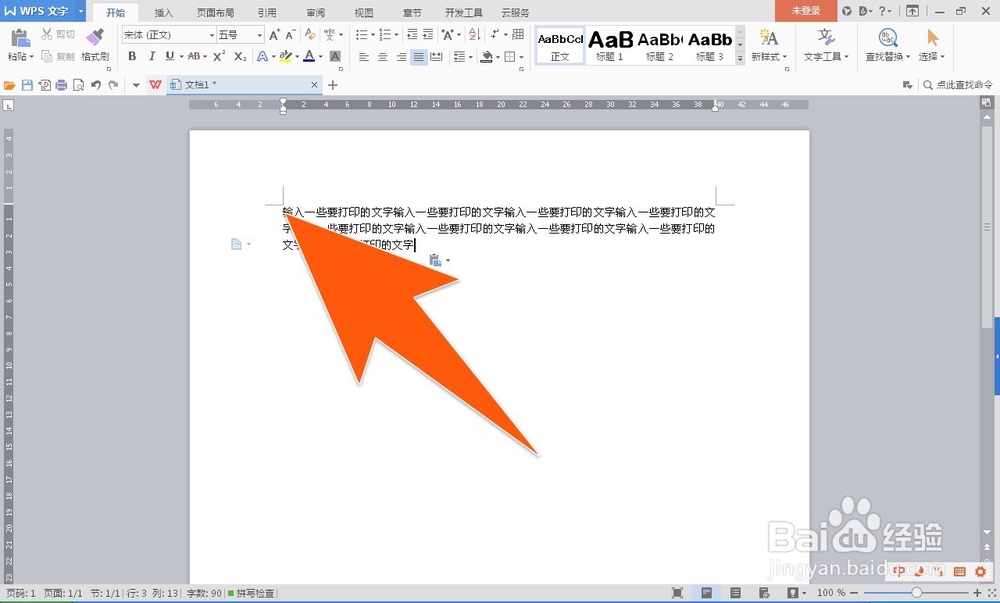wps怎样打印文档,怎样用wps打印资料
wps简单易用,很容易上手,在此介绍一下用wps怎样打印文档,怎样用wps打印资料,几步即会。
工具/原料
普通电脑一台
wps软件一个
怎样用wps打印资料
1、在电脑中安装好WPS后,会在桌面上有一个这样的图标,如果这里没有,就去开始—程序,里面可以找到,找到后,双击图标,便能打开了,打开后,在WPS中点击新建,如下图箭头所示
2、新建一个wps文档后,就有一个空白页,双击空白页,就可以开始输入文字了,把要打印的文字内容在此输入
3、如果把打印的文字调大一点,就先用鼠标在文字起始处或末尾处点击一下,然后按住鼠标左键拖动,便就能把文字选中,选中后的文字会变有灰色背景,再点箭头处,然后就能从中选择字号大小
4、如果要加粗打印字体,那么也是要如上步一样,选择文字,再点击下图箭头所指处,点击加粗图标,文字便就能加粗了
5、要打印的文字内容基本都输入好后,排版和样式也可以了后,就可以点击左上角的WPS文字,然后再点文件—打印
6、接着便会弹出一个下图中的打印设置窗口出来,在烂瘀佐栾这里如下图箭头1所指的是指定要用的打印机,箭头2所指的是该份文档要打印的剞麽苍足数量是多少,要多少份就输入相应的数字,然后再点确定,便就能开始打印了。前提是当前用的电脑已正确连接好打印机了。
声明:本网站引用、摘录或转载内容仅供网站访问者交流或参考,不代表本站立场,如存在版权或非法内容,请联系站长删除,联系邮箱:site.kefu@qq.com。
阅读量:94
阅读量:26
阅读量:72
阅读量:80
阅读量:85